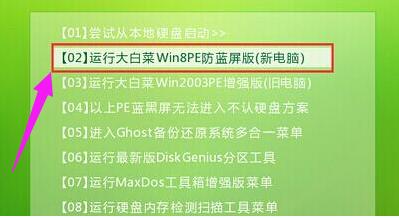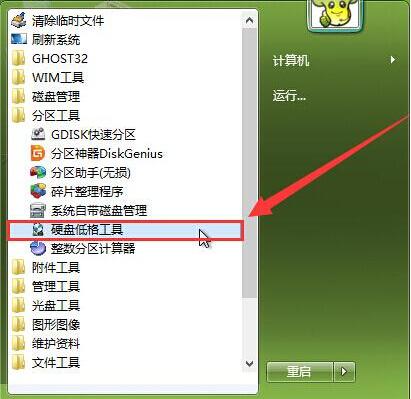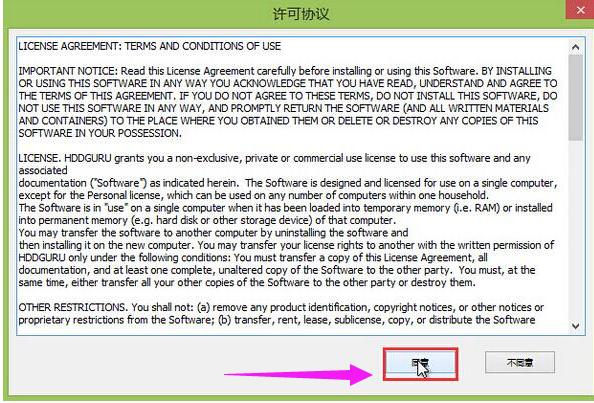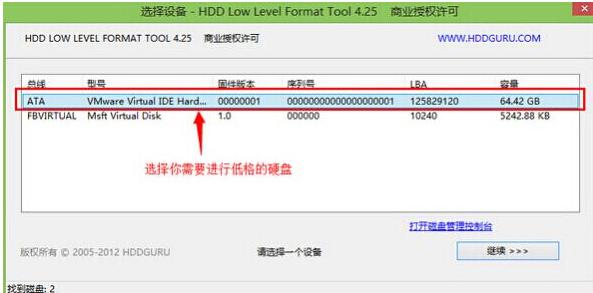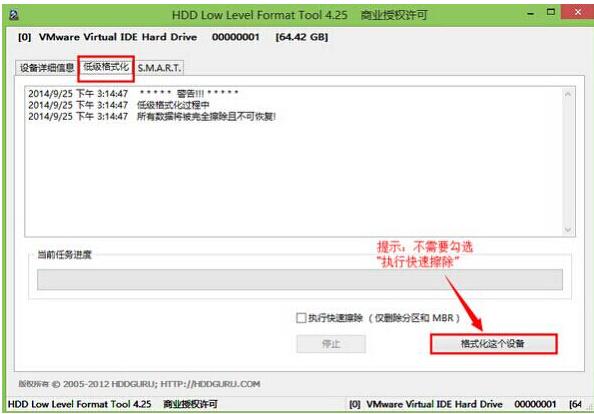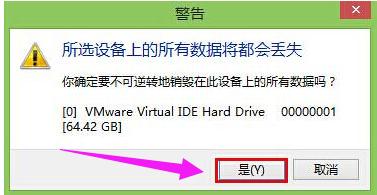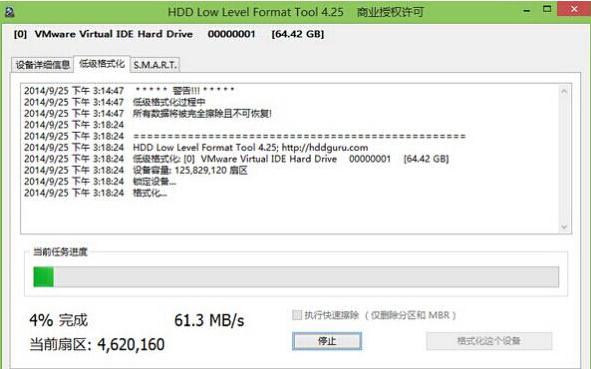低级格式化,本文教您硬盘怎样低级格式化
发布时间:2019-03-11 文章来源:xp下载站 浏览:
|
U盘的称呼最早来源于朗科科技生产的一种新型存储设备,名曰“优盘”,使用USB接口进行连接。U盘连接到电脑的USB接口后,U盘的资料可与电脑交换。而之后生产的类似技术的设备由于朗科已进行专利注册,而不能再称之为“优盘”,而改称“U盘”。后来,U盘这个称呼因其简单易记而因而广为人知,是移动存储设备之一。现在市面上出现了许多支持多种端口的U盘,即三通U盘(USB电脑端口、iOS苹果接口、安卓接口)。 硬盘低级格式化很多朋友都比较陌生,一般用户很少用到低级格式化硬盘,除非是遇到硬盘受到外部强磁体、强磁场的影响,或因长期使用,硬盘盘片上由低级格式化划分出来的扇区格式磁性记录部分丢失,那硬盘怎么低级格式化,下面,小编给大家讲解硬盘低级格式化的技巧。 每个硬盘在出厂的时候都会经过硬盘低格这道程序,所谓硬盘低格,就是硬盘低级格式化的意思。硬盘存在坏道、或被病毒入侵无法一般格式化的时候,通常也可以采用硬盘低格的方式。下面,小编给大家介绍硬盘低级格式化的操作步骤了。 硬盘怎么低级格式化 首先将大白菜U盘启动盘插入USB接口,然后重启电脑,待开机画面出现时,通过使用快捷键引导U盘进入大白菜主菜单,移动↓键选择“【02】运行大白菜Win8PE防蓝屏版(新电脑)”回车确认。
低级格式化图解详情-1 登录到大白菜系统桌面,依次点击开始菜单-分区工具-硬盘低格工具。
低级格式化图解详情-2 在弹出的许可协议上点击“同意”打开硬盘低格工具窗口。
硬盘图解详情-3 接着在选择设备窗口中,点击选择需要低格的硬盘,并点击“继续”按钮。
低级格式化图解详情-4 在弹出的窗口中,点击“低级格式化”项,然后点击“格式化这个设备”。
硬盘图解详情-5 在弹出的警告窗口中,点击“是”开始低格硬盘操作。
低级格式化图解详情-6 耐心等待硬盘低级格式化过程,操作完成后关闭并重启电脑即可。
硬盘图解详情-7 关于硬盘低级格式化的经验,小编跟大家讲到这了。 U盘有USB接口,是USB设备。如果操作系统是WindowsXP/Vista/Win7/Linux/PrayayaQ3或是苹果系统的话,将U盘直接插到机箱前面板或后面的USB接口上,系统就会自动识别。 |
相关文章
本类教程排行
系统热门教程
本热门系统总排行